Comment régler la tonalité en photographie de mariage modifications
En photographie numérique de mariage, vous avez très probablement pour régler la tonalité de votre image (s). Ton traite de la portée de la plus sombre au plus léger parties de votre image et est l'un des éléments les plus cruciaux dans le processus de retouche photo. Tone est de savoir comment vous pouvez corriger l'exposition, de récupérer les déformations blanches (qui est, assombrir les zones claires qui sont beaucoup trop léger), assurez-vous que vos blancs sont blancs et noirs sont vos noir, et d'approfondir le contraste d'une image.
Si vous avez déjà remarqué que l'image est un peu gris tout droit sorti de la caméra, en ajustant le ton est où vous pouvez régler ce problème et de transformer une photo terne en une vibrante. Vous pouvez voir la différence entre une image inédite et une image éditée.
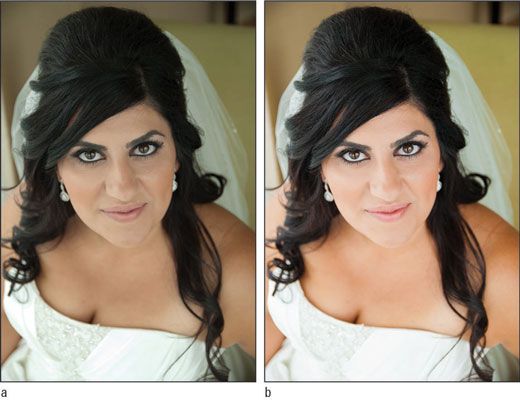
Lorsque vous êtes prêt à commencer à ajuster votre ton, sélectionnez la photo que vous souhaitez régler dans la bande de film au bas de votre écran Photoshop CS6 ou double-cliquez sur la vignette de la photo dans la vue en grille. Puis accédez au module Développement en haut à droite; coin de votre écran et cliquez sur le panneau d'édition de base sur la droite; côté.
Dans ce groupe spécial en vertu Tone est une liste des six caractéristiques suivantes avec une barre coulissante à côté d'elle:
Exposition: Comme vous pouvez l'avez déjà deviné, la barre de l'exposition Contrôles de l'exposition, ou la légèreté ou l'obscurité de votre photo. Pour égayer votre image, déplacez le curseur vers la droite. Si votre image est trop lumineuse déjà, déplacez le curseur vers la gauche pour assombrir votre photo.
Récupération: Cette fonction vous permet d'assombrir (les déformations blanches) juste les zones les plus claires de votre image qui sont beaucoup trop lumineux. Pour récupérer vos points forts, déplacez le curseur vers la droite jusqu'à l'image ressemble à droite pour vous.
Fill Light: Cette fonction est l'exact opposé de la récupération. Il vous permet d'éclaircir les zones de l'image qui sont beaucoup trop sombre (aussi connu comme ombres de levage).
Gardez à l'esprit que plus vous poussez ce curseur vers la droite, plus le grain qui est ajouté à l'image.
Noirs: Cette fonctionnalité vous permet d'assombrir les Noirs. Avez-vous déjà regardé une photo d'un marié dans son smoking noir, mais réalisé que le tux ressemblait plus à un gris foncé que noir? Le curseur Noirs est ce que vous pouvez utiliser pour faire en sorte que les Noirs dans une photo apparaissent juste comme ils le devraient.
Luminosité: La différence entre les fonctions d'exposition et la luminosité est que l'exposition illumine votre image globale, mais met l'accent sur éclaircissant les parties les plus claires de la photo. Luminosité, d'autre part, la lumière change, moyen, et les tons sombres de façon égale. Le plus souvent, si vous avez utilisé votre Exposition, Récupération, Lumière d'appoint, et les Noirs curseurs déjà, vous ne vraiment besoin d'utiliser cette fonction.
Contraste: Cette fonction vous permet de faire vos ombres plus sombres et vos lampes plus léger, approfondissant ainsi le contraste entre ces valeurs à votre image. Le contraste peut ajouter beaucoup de profondeur à votre photo et vraiment faire de la pop.
Comme vous ajuster la tonalité de votre image, si vous n'êtes pas satisfait de la façon dont elle regarde, ne paniquez pas! Si vous voulez recommencer, cliquez sur le bouton de réinitialisation en bas à droite; coin de l'écran. Si, toutefois, vous ne voulez annuler votre dernière édition, vous pouvez appuyer sur Commande + Z (Mac) ou Ctrl + Z (Windows) pour revenir une seule étape.
D'autre part, si vous modifiez une photo et aimez la façon dont elle regarde et que vous souhaitez appliquer les mêmes modifications à d'autres photos, Lightroom dispose d'une fonction Sync qui vous permet de faire exactement cela. La fonction de synchronisation est merveilleux, car il permet d'économiser beaucoup de temps.
Pour synchroniser les modifications, sélectionnez votre photo retouchée en cliquant dessus puis en appuyant sur Commande (Mac) ou Ctrl (Windows) et en cliquant sur les autres photos dans votre pellicule que vous souhaitez régler. Quand vous avez les images sélectionnées, cliquez sur Sync en bas à droite; la main de votre écran pour appliquer toutes les modifications de la première photo pour le reste des photos choisies.
Si vous appliquez les modifications et décidez que vous ne les aimez pas, il suffit d'utiliser Commande + Z ou Ctrl + Z pour annuler la synchronisation.





